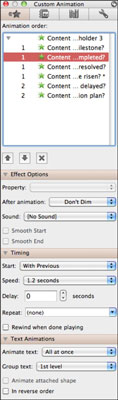I PowerPoint 2011 for Mac kan effektalternativer for animasjon brukes ved å bruke Office 2011 for Mac-båndet, verktøykassen eller en kombinasjon av disse to funksjonene. Når du jobber på egen hånd, kan du fritt bruke båndet og verktøykassen i en hvilken som helst kombinasjon.
Bruke Ribbon's Animation Options-gruppen i PowerPoint 2011 for Mac
Animasjonsalternativer-gruppen på Animasjoner-fanen på båndet har mange alternativer som kan brukes på en tekstanimasjon (i dette tilfellet Rise Up-tekstanimasjonen):
Velg et hvilket som helst animasjonsordrenummer til venstre for en animasjon for å aktivere animasjonsalternativer-gruppen på båndet.
Klikk Effektalternativer.
En popup-meny vises med alternativer.
Fra Start-lokalmenyen velger du Ved klikk, Med forrige eller Etter forrige.
Bruk Duration-spinnkontrollen til å angi varigheten av effekten ved å angi antall sekunder den skal spilles av.
Bruke verktøykassen til å angi animasjonsalternativer i PowerPoint 2011 for Mac
Alle effektalternativinnstillingene på båndet er tilgjengelige i verktøykassen, men verktøykassen har flere innstillinger. Følgende trinn utforsker hva som er i verktøykassen for tekstanimasjonen Rise Up:
Velg plassholderen for punkttegn.
Vis verktøykassen ved å klikke på Endre rekkefølge i gruppen Animasjonsalternativer i kategorien Animasjoner på båndet, eller ved å klikke på verktøykasse på standardverktøylinjen.
Velg animasjonen du vil justere, og klikk deretter på alle trekantene i verktøykassen.
Dette viser animasjonsrekkefølge, effektalternativer, timing og tekstanimasjonsgrupper i verktøykassen.
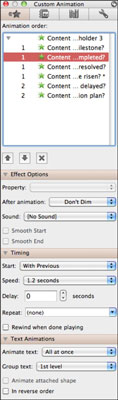
For å endre rekkefølgen animasjoner spilles av, velg en animasjon og klikk på en opp- eller nedpil.
I Effektalternativer-delen av verktøykassen, velg fra alternativene i popup-menyen Etter animasjon.
(Valgfritt) Velg en lyd som skal spilles av med animasjonen fra Lyd-lokalmenyen.
Å legge til lyd kan gjøre presentasjonen distraherende med mindre du har en spesifikk grunn til å legge til lyd i utgangspunktet.
Juster timingen for Rise Up-teksteffekten ved å velge fra alternativene i Timing-delen.
For å bruke mer avanserte tekstanimasjoner, velg fra alternativene i Tekstanimasjoner-delen.
Flere trinnvise eksempler finner du i PowerPoint-presentasjonsgalleriet, som du får tilgang til ved å velge Fil → Ny fra mal. Søk etter ordet tekst og åpne malen Animerte teksteffekter for PowerPoint-lysbilder. Noen av eksemplene ble laget med kun et Windows-publikum i tankene. Når et eksempel sier å bruke Ctrl-A, bruk Kommando-A i stedet. Noen maler er også hentet fra Microsofts nettsamling, så du må være tilkoblet for å få tilgang til malen i PowerPoint.